要配置 webstorm 支持 vue 3+typescript 项目,需安装 vue.JS 插件、配置 typescript 编译器、设置代码风格及可选的 eslint 和 volar。1. 安装 vue.js 插件并重启 webstorm;2. 确保项目根目录有 tsconfig.json 并正确配置 compileroptions;3. 在 webstorm 设置中指定 typescript 版本并启用 typescript 服务;4. 根据团队规范配置 typescript 和 JavaScript 的代码风格;5. 可选安装 eslint 插件并配置相关文件;6. 推荐安装 volar 插件并禁用默认 typescript 服务;7. 使用 definecomponent 函数提升类型推断;8. 调试可通过 webstorm 内置调试器或 chrome devtools 配合 source-map;9. 解决编译报错应先检查错误信息、类型声明、依赖版本,必要时使用类型断言或 @ts-ignore(不推荐)。整个过程需持续优化,理解 typescript 类型系统和 vue composition api 是关键。
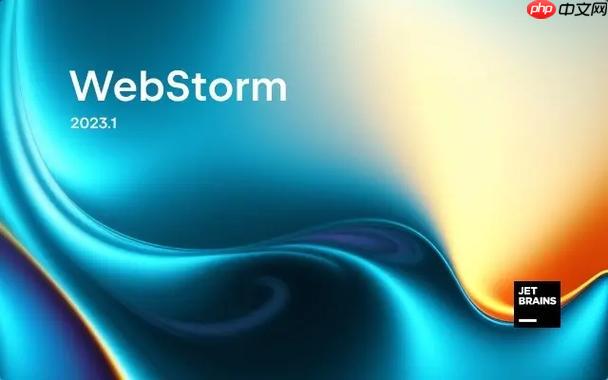
配置 WebStorm 支持 Vue 3+TypeScript 项目,关键在于确保 WebStorm 正确识别 TypeScript 语法、配置 Vue.js 插件、以及设置合适的代码风格。简单来说,就是让 WebStorm 知道“这是个 Vue 3+TS 项目,请按我的要求来”。
-
安装 Vue.js 插件: 打开 WebStorm 的 Settings/Preferences -> Plugins,搜索 Vue.js 并安装。重启 WebStorm 使插件生效。这个插件提供了对 Vue 组件的语法高亮、代码补全、以及模板语法的支持。
-
配置 TypeScript 编译器: 确保项目根目录下存在 tsconfig.json 文件,这是 TypeScript 项目的配置文件。如果还没有,可以通过 tsc –init 命令生成一个。WebStorm 会自动检测并使用这个文件。检查 tsconfig.json 中的 compilerOptions,确保以下配置:
立即学习“前端免费学习笔记(深入)”;
{ "compilerOptions": { "target": "esnext", "module": "esnext", "moduleResolution": "node", "strict": true, "jsx": "preserve", "sourceMap": true, "resolveJsonModule": true, "esModuleInterop": true, "lib": ["esnext", "dom"], "types": ["node"] }, "include": ["src/**/*"], "exclude": ["node_modules"] }target 指定编译的目标 JavaScript 版本,module 指定模块化方案,strict 启用严格模式,jsx 设置 JSX 编译方式,include 指定要编译的文件,exclude 指定要排除的文件。 lib 指定要包含的类型定义文件。
-
配置 WebStorm 的 TypeScript 设置: 打开 Settings/Preferences -> Languages & Frameworks -> TypeScript。
- 确保 TypeScript version 指向项目中的 TypeScript 版本(通常是 node_modules/typescript/lib 下的 typescript.js)。
- 勾选 Use TypeScript service。
- 如果项目使用了特定的 TypeScript 版本,可以手动指定 TypeScript version。
-
配置代码风格: 打开 Settings/Preferences -> Editor -> Code Style -> TypeScript 和 JavaScript。根据你的团队规范或者个人喜好,配置代码风格,比如缩进、空格、换行等等。WebStorm 会根据这些配置自动格式化代码。
-
配置 ESLint (可选): 如果项目使用了 ESLint 进行代码检查,需要安装 ESLint 插件,并在 Settings/Preferences -> Editor -> Code Style -> JavaScript -> ESLint 中启用。确保项目根目录下有 .eslintrc.js 或 .eslintrc.json 文件。
-
配置 Vue Language Server (Volar) (推荐): 虽然 WebStorm 自带的 Vue.js 插件已经很强大,但 Volar 提供了更强大的 TypeScript 支持,尤其是在 Vue 组件的模板中。 安装 Volar 插件,并在 Settings/Preferences -> Languages & Frameworks -> TypeScript 中禁用 Use TypeScript service。 同时,确保 vue-tsc 已经安装到你的项目中(npm install -D vue-tsc)。 Volar 依赖 vue-tsc 来进行类型检查。
为什么 WebStorm 不能正确识别我的 Vue 组件?
很多时候,WebStorm 不能正确识别 Vue 组件是因为类型推断的问题。Vue 3 使用了 Composition API 和 TypeScript,类型推断可能比较复杂。
-
检查 tsconfig.json: 确保 tsconfig.json 文件配置正确,特别是 compilerOptions 中的 strict 选项。如果启用了严格模式,TypeScript 会进行更严格的类型检查。
-
使用 defineComponent: 在定义 Vue 组件时,使用 defineComponent 函数可以提供更好的类型推断。
import { defineComponent } from 'vue'; export default defineComponent({ name: 'MyComponent', props: { message: { type: String, required: true } }, setup(props) { return { // ... }; } }); -
类型声明文件: 如果使用了第三方库,确保安装了对应的类型声明文件 (@types/xxx)。
-
重启 WebStorm: 有时候,重启 WebStorm 可以解决一些莫名其妙的问题。
如何调试 Vue 3+TypeScript 项目?
调试 Vue 3+TypeScript 项目通常有两种方式:使用 WebStorm 内置的调试器,或者使用 chrome devtools。
-
使用 WebStorm 内置的调试器: 在 WebStorm 中配置 JavaScript Debug Configuration。指定要调试的 html 文件(通常是 index.html),然后启动调试器。在代码中设置断点,WebStorm 会在断点处暂停执行。
-
使用 Chrome DevTools: 在 vue.config.js 中配置 devtool 选项。
module.exports = { configureWebpack: { devtool: 'source-map' } };然后在 Chrome DevTools 中打开 Source 面板,找到对应的 TypeScript 文件,设置断点。
-
Vue Devtools: 安装 Vue Devtools 浏览器插件。这个插件可以帮助你查看 Vue 组件的状态、事件、以及性能。
如何解决 WebStorm 中 TypeScript 编译报错的问题?
TypeScript 编译报错通常是因为代码中存在类型错误。
-
仔细阅读错误信息: WebStorm 会在编辑器中显示 TypeScript 错误信息。仔细阅读错误信息,找到错误发生的位置和原因。
-
检查类型声明: 确保变量、函数、以及组件的类型声明正确。
-
使用类型断言: 如果 TypeScript 无法推断出类型,可以使用类型断言来告诉 TypeScript 变量的类型。
const element = document.getElementById('my-element') as HTMLInputElement; -
忽略错误 (不推荐): 在某些情况下,可以忽略 TypeScript 错误。但是,这通常不是一个好的做法,因为它可能会导致运行时错误。 如果一定要忽略错误,可以使用 @ts-ignore 注释。
// @ts-ignore element.value = 'hello';
-
检查依赖版本: 确保你的依赖版本兼容。有时候,不同版本的库之间可能存在类型不兼容的问题。
配置 WebStorm 支持 Vue 3+TypeScript 项目是一个迭代的过程,需要不断地调整和优化。关键是理解 TypeScript 的类型系统,以及 Vue 3 的 Composition API。 遇到问题不要慌,仔细阅读错误信息,查阅官方文档,通常都能找到解决方案。


















